Instalação da presilha da tampa do sensor de vidro para as séries Focus M e Focus S
Visão geral
Em algumas unidades FARO® Laser Scanner FocusM 70 e Focus S70/150/350, a tampa do sensor de vidro pode ser afrouxada se houver temperatura considerável e flutuações de umidade no ambiente de trabalho ou durante o transporte rudimentar. Para garantir que isso não aconteça, a FARO fornece clipes que prendem e travam a tampa do sensor no lugar. Usando o pacote FARO Sensor Cover Clip Set, você pode instalar clipes especialmente projetados no lado de fora do seu gabinete do Focus. Quando instalado corretamente, esses clipes protegem a tampa do sensor de se soltar sem impedir a rotação do espelho.

Se você possui um FocusS ou FocusM, um representante de FARO irá contatá-lo para determinar a melhor opção para instalar os grampos. Quando possível, nós preferimos instalar estes grampos para você. Se não for possível, o representante irá organizar o seu envio do pacote do conjunto de grampos para que você possa facilmente instalá-los usando os vídeos e instruções neste artigo.
Vídeos
Nesta apresentação de 1 minuto, saiba como testar o seu FocusS ou FocusM para ver se a tampa do sensor de vidro vem solta. Não consegue visualizar o vídeo? Clique aqui para fazer o download este vídeo.
Neste tutorial de 2 minutos, saiba como você pode instalar o conjunto de grampos. Estes grampos protegem a tampa do sensor de tornar-se frouxa sob condições de trabalho severas ou durante o transporte. Não consegue visualizar o vídeo? Clique aqui para fazer o download este vídeo.
Preparar
Por favor, revise esta tabela antes de começar a garantir o sucesso.
| Tempo para concluir | 15 minutos |
| Habilidades necessárias |
|
| Pré-requisitos |
|
| Hardware compatível |
|
Coletar peças
Aqui está uma lista dos itens contidos no pacote de conjunto de grampos.
- Grampos usados para fixar a tampa do sensor

- Pano de limpeza de lentes usadas para limpar o gabinete do scanner laser antes de aplicar os grampos
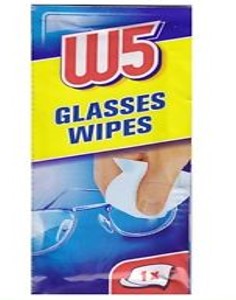
- Modelo de alinhamento do grampo

Você também precisa desses itens.
- Pinças para segurar o pano de limpeza da lente para que suas mãos não tocar o pano
- Uma luz de flash para verificar a uniformidade da fenda onde os grampos se encontram com o scanner
Certifique-se de ter todos estes itens à mão antes de iniciar os procedimentos abaixo.
Teste do grampo e do afastamento do espelho
- Desligue o scanner laser e coloque-o em uma superfície limpa, onde você possa proteger o gabinete exterior de arranhões.
- Posicione o scanner a 90° da posição vertical, de modo que a tela de toque aponte para cima.
- No pacote do conjunto de clipes, localize os clipes esquerdo e direito. Teste os grampos posicionando-os no gabinete de cada lado da tampa do sensor como mostrado nesta imagem. Deixe a folha vermelha protetora no lugar na parte traseira dos grampos.
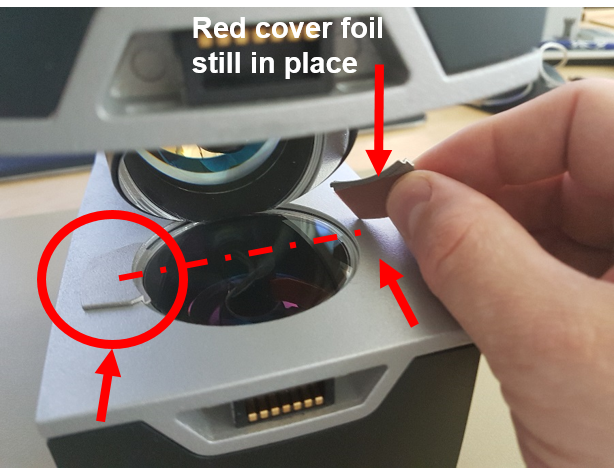
- Teste o afastamento mecânico entre a ponta do espelho giratório e os grampos. Gire lentamente o espelho à mão, verifique como se move livremente. Enquanto a folha de proteção vermelha ainda está nos grampos, o espelho pode esfregar na borda dos grampos ligeiramente. Isto é aceitável contanto que os grampos não obstruam o progresso do espelho. Mais tarde, quando você remover a folha vermelha, o espelho não vai esfregar nos clipes.

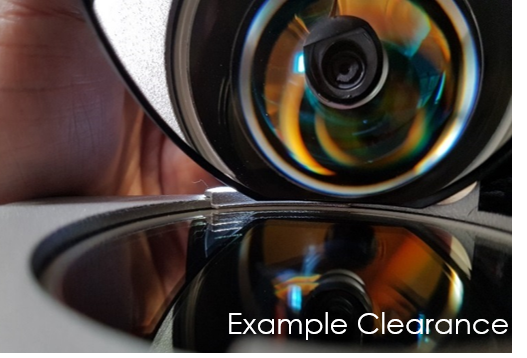
OBSERVAÇÃO: Se a rotação do espelho for bloqueada por um ou ambos os grampos, descarte os grampos e contate o suporte da FARO para obter um novo pacote de conjunto de clipes. - Use uma lanterna para iluminar o espelho do lado de trás do scanner. Você deve ver uma pequena fenda de luz onde os grampos se encontram com o gabinete do scanner.
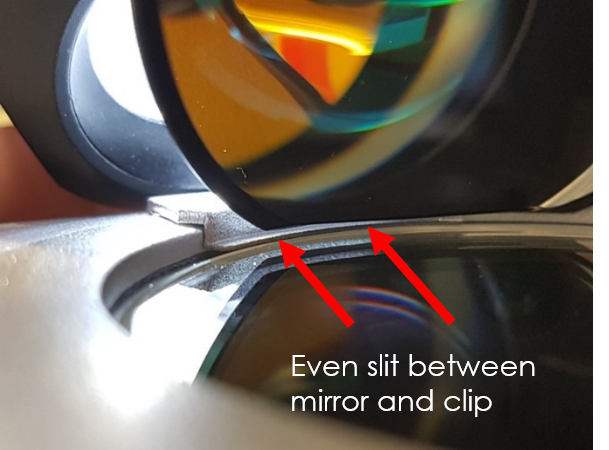
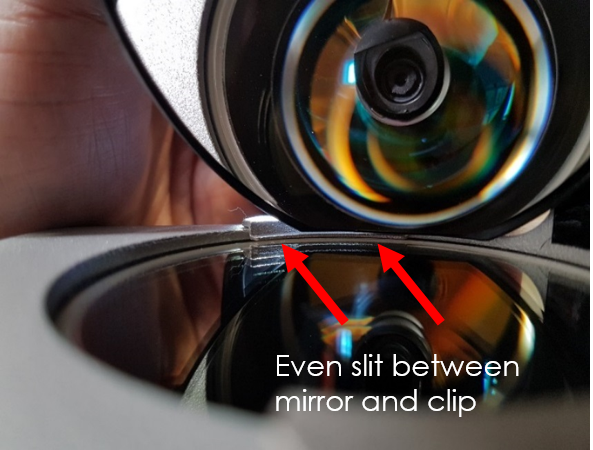
OBSERVAÇÃO: Se você não vê uma fenda uniforme de luz, descarte os grampos e contate o Suporte da FARO para obter um novo pacote de conjunto de grampos. - Quando tiver a certeza de que os clips satisfazem o afastamento mecânico conforme descrito nas etapas 4 e 5, coloque-os de lado com segurança, mas mantenha-os acessíveis.
Aplicar Grampos para Gabinete do Scanner
- Limpe a área no gabinete onde que os grampos serão instalados com álcool isopropílico. Limpe as áreas a esquerda e a direita da tampa do sensor de modo que esteja livre da poeira e da graxa.

- Pegue um dos grampos selecionados e remova com cuidado a folha vermelha protetora sem tocar na cola no grampo na parte de trás. Coloque de Lado. Faça o mesmo para o segundo grampo.

- Do pacote conjunto de grampos, pegue a ferramenta de alinhamento e coloque-a na borda do gabinete do Focus perto da tampa do sensor.
- Pegue um grampo, tomando cuidado para não tocar a cola na parte de trás, e coloque-o ao longo da borda da ferramenta de alinhamento, como mostrado nesta imagem.

- Quando o grampo estiver alinhado corretamente, pressione suavemente o grampo. Verifique a colocação e a rotação do espelho. Quando estiver seguro de que a colocação está correta, pressione firmemente para baixo para fixar o grampo ao gabinete do Focus.


- Repita as etapas 2 e 5 para o segundo grampo.
Rotação do espelho de teste
- Gire lentamente o espelho à mão, verifique se o espelho não toca os grampos de nenhuma maneira. O espelho deve mover-se livremente sem fazer nenhum ruído de moedura.

- Use uma lanterna para iluminar o espelho do lado de trás do scanner. Você deve ver uma pequena fenda de luz onde os grampos se encontram com o gabinete do scanner.
- Se o espelho tocar os grampos de alguma forma, remova os grampos, contate o Suporte de FARO para obter um novo pacote de conjunto de grampos, e repita o processo com novos grampos começando com o grampo de teste e a seção de remoção de espelhos, etapa 3.
Consulte também
Palavras-chave:
caixa de retrabalho, caixa de reparo, conjunto de reparo, fechamento da tampa do sensor, reparo da tampa do sensor
